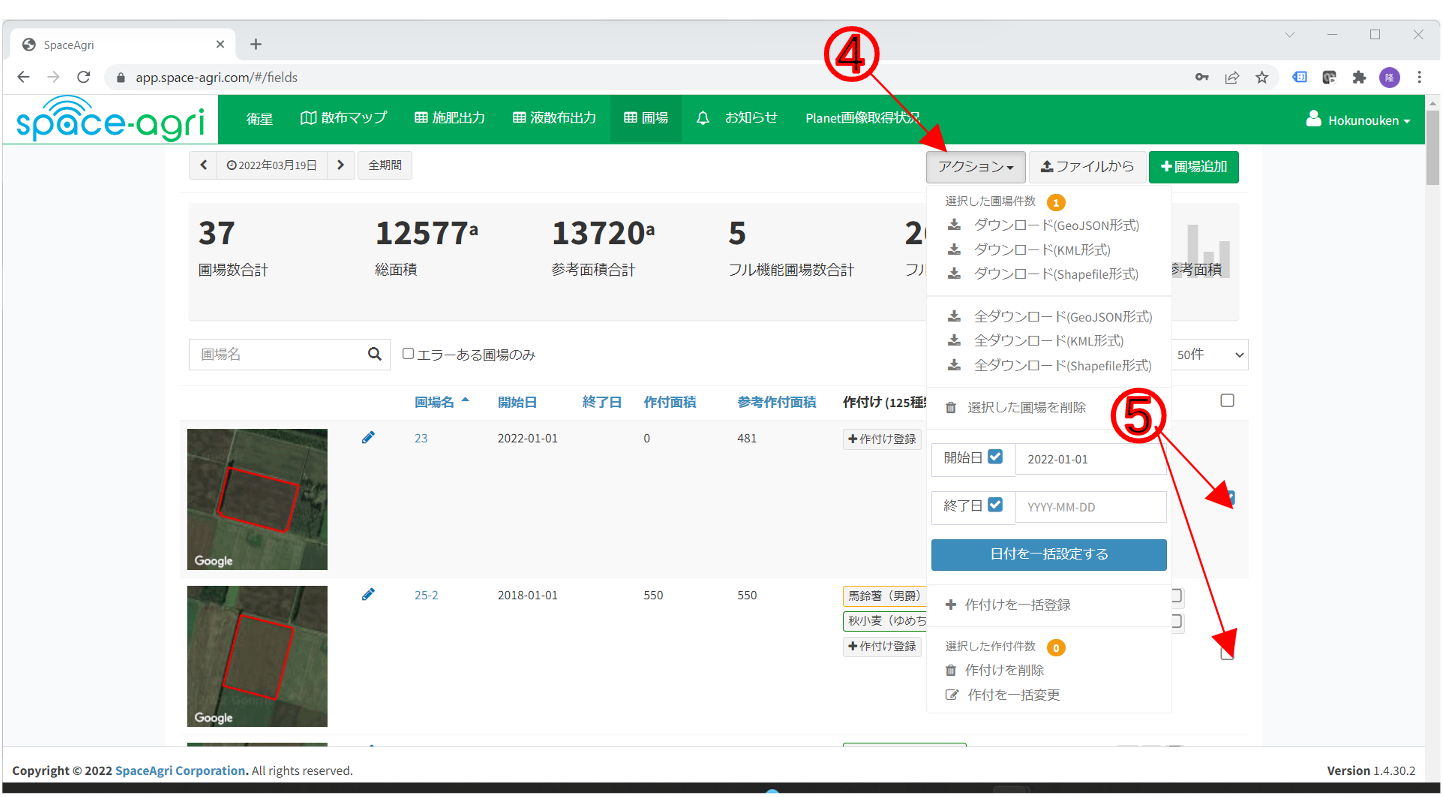①「ファイルから」のボタンを押すとファイルを選択できる画面が開きます。現時点ではKMLファイルのみです。
ShapefileはQGISというフリーソフトを使ってKMLファイルに変換出来ます。
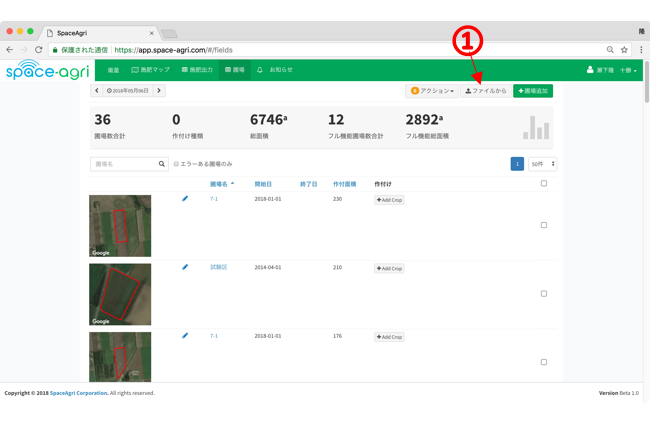
②「ChooseFile」のボタンを押すとパソコン内のフォルダを選べる画面が開きます。
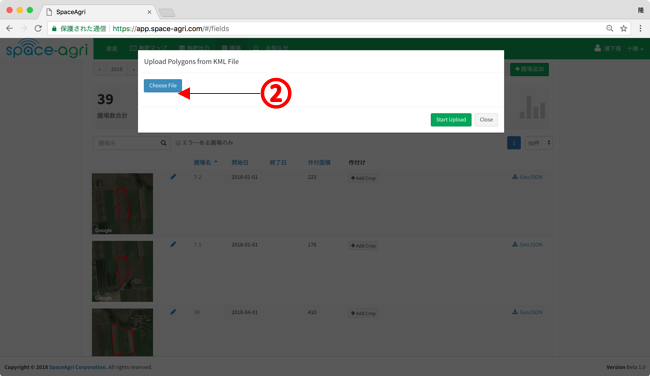
上手く読み込めると左図のように入力した結果が表示されます。問題なければ③[StartUpload]を押すと読み込みが開始され、終了すると背景色が緑になりますので、Closeボタンを押してこのメニュー画面を閉じてください。
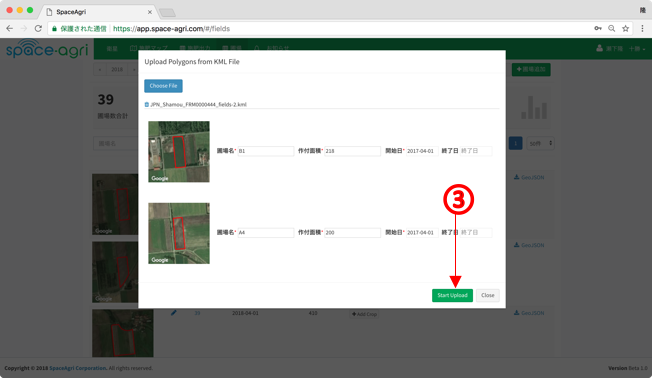
④「アクション」のボタンを押すと⑤で選択されている圃場か、登録されている全圃場の形状情報を、KML形式、Shapefile形式、GeoJSON形式でダウンロード出来ます。(この画面では衛星リモセンデータはダウンロード出来ません)
また、⑤で選択されている圃場を削除することもできます。
更に⑤で選択されている圃場の作付け情報を一括登録もできます。